电脑店U盘启动盘制作工具使用说明 (9)
电脑店U盘启动盘制作工具V3.1(智能装机版)使用教程

电脑店U盘启动盘制作工具V3.1(智能装机版)使用教程前言:当系统坏或想要重新更换系统时,本人是用【电脑店U盘启动盘制作工具V3.1】装系统,只需几步就行了。
下载安装这个工具,先格式化U盘,点“一键制成启动U盘”制作U 盘,然后下载和解压你要的系统iso,并复制那个gho文件到你的U盘gho目录(自己新建)下并命名为dnd.gho,U盘启动时按“一键安装gho到C盘”,就可以直接重装系统了。
也可将解压或提取出来的文件存放到D盘或F盘,启动制作好的U盘,进入如光盘安装系统选项界面时,选择第一项“【01】运行电脑启Win03PE增强版”进入运行在U盘下的电脑店PE装机桌面,先用“分区工具DiskGenius”,将C盘格式化,再运行“电脑店PE一键装机V2.0.0.0”,选取存放的gho文件进行安装,跟利用光盘安装系统一样,一步进行全自动安装系统,如系统备份文件存在,也可用“电脑店PE一键装机V2.0.0.0”进行一键还原,告别繁锁的系统瘫痪无法进入安装系统的问题。
这里补充阐明,在系统正常时,先设置系统第一启项为USB-HDD即U盘启动项,第二启项为CD-ROM即CD光盘启动项,第三启项为USB-CDROM即USB插线刻录机CD光盘启动项,三项预防系统出现问题进行装机。
第一步骤:在制作之前先将U进行选“FTA32”格式化。
格式化方法选两种:第一种方法为:鼠标指向U盘利用右键弹出选取格式化,如下图如第一种方法无法格式化完成,就选第二种方法,如下:第二种方法为:重新分区并格式化,如下操作:下载“一键GHOST v2011.07.01优盘版”,软件大小:11.3MB下载地1:thunder://QUFodHRwOi8vNy5obmR4Mi5jcnNreS5jb20vMjAxMTA3LzFLR18yMDExMDc wMV9VRC5yYXJaWg==下载地2:/1KG_20110701_UD.rar格式化优盘过程文本阐述操作步骤如下:解压“一键GHOST v2011.07.01 优盘版”压缩包→插入优盘→双击运行解压文件夹内的“引导设置”→跳出的目标磁盘选设成所插的优盘→点右下方“分区管理”→选点跳出界面中的“重新分区并格式化”→跳出的选项界面,点选为“USB-HDD模式(单分区)”,并点“按xxxx个扇区对齐(分区位置对齐到闪存块)”→按“下一步”→在跳出的格式化选项界面中文件系统-选设为“FAT32”.卷标更改设名为“GHOST”.→按“确定”→再按“确定”→再按“确定”格式化操作成功完成→关闭完运行的“引导设置”→备免失误.拨出优盘。
u盘启动工具中磁盘分区工具的用法
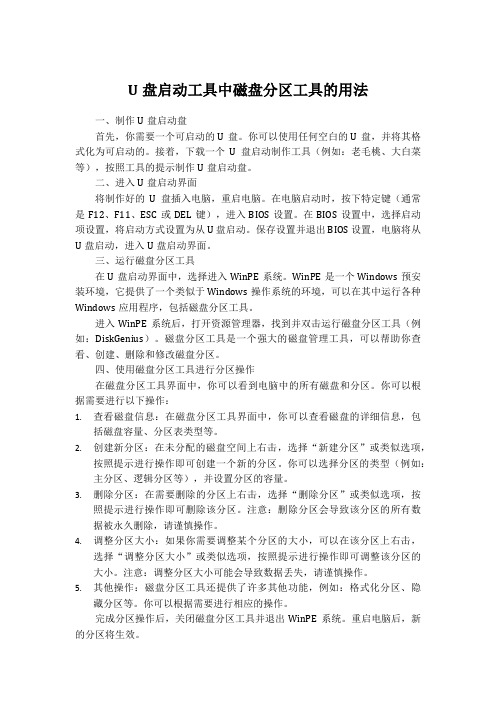
U盘启动工具中磁盘分区工具的用法一、制作U盘启动盘首先,你需要一个可启动的U盘。
你可以使用任何空白的U盘,并将其格式化为可启动的。
接着,下载一个U盘启动制作工具(例如:老毛桃、大白菜等),按照工具的提示制作U盘启动盘。
二、进入U盘启动界面将制作好的U盘插入电脑,重启电脑。
在电脑启动时,按下特定键(通常是F12、F11、ESC或DEL键),进入BIOS设置。
在BIOS设置中,选择启动项设置,将启动方式设置为从U盘启动。
保存设置并退出BIOS设置,电脑将从U盘启动,进入U盘启动界面。
三、运行磁盘分区工具在U盘启动界面中,选择进入WinPE系统。
WinPE是一个Windows预安装环境,它提供了一个类似于Windows操作系统的环境,可以在其中运行各种Windows应用程序,包括磁盘分区工具。
进入WinPE系统后,打开资源管理器,找到并双击运行磁盘分区工具(例如:DiskGenius)。
磁盘分区工具是一个强大的磁盘管理工具,可以帮助你查看、创建、删除和修改磁盘分区。
四、使用磁盘分区工具进行分区操作在磁盘分区工具界面中,你可以看到电脑中的所有磁盘和分区。
你可以根据需要进行以下操作:1.查看磁盘信息:在磁盘分区工具界面中,你可以查看磁盘的详细信息,包括磁盘容量、分区表类型等。
2.创建新分区:在未分配的磁盘空间上右击,选择“新建分区”或类似选项,按照提示进行操作即可创建一个新的分区。
你可以选择分区的类型(例如:主分区、逻辑分区等),并设置分区的容量。
3.删除分区:在需要删除的分区上右击,选择“删除分区”或类似选项,按照提示进行操作即可删除该分区。
注意:删除分区会导致该分区的所有数据被永久删除,请谨慎操作。
4.调整分区大小:如果你需要调整某个分区的大小,可以在该分区上右击,选择“调整分区大小”或类似选项,按照提示进行操作即可调整该分区的大小。
注意:调整分区大小可能会导致数据丢失,请谨慎操作。
5.其他操作:磁盘分区工具还提供了许多其他功能,例如:格式化分区、隐藏分区等。
电脑店U盘装系统-安装和制作图文教程
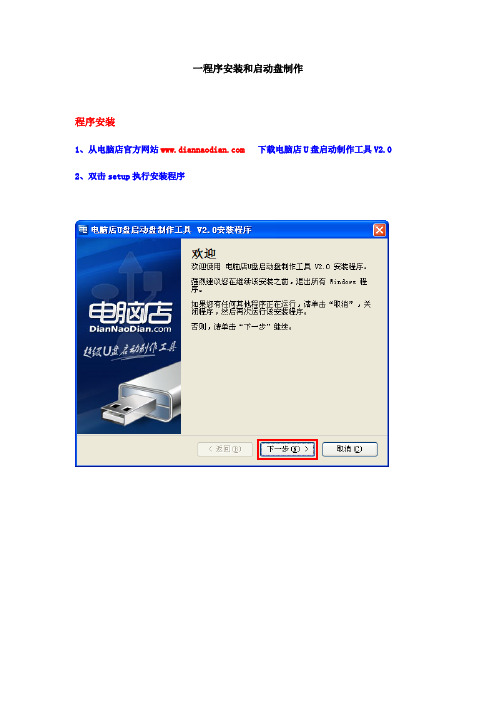
一程序安装和启动盘制作
程序安装
1、从电脑店官方网站 下载电脑店U盘启动制作工具V2.0
2、双击setup执行安装程序
安装过程很简单,安装完成后在电脑桌面上可以看见主程序的图标启动制作
1、打开主程序,插入你的U盘/SD卡等可移动设备,在磁盘列表里会自动列出当前电脑中所有的可移动磁盘的盘符、型号、容量等信息。
2、选择你要制作启动的可移动磁盘,启动模式默认USB-HDD即可。
如果想要更改启动后的背景图片可以在继续下一步之前点击按钮选择分辨率为800x600的图片进行保存设置,然后继续下一步即可。
3、点击按钮,程序会提示是否继续,确认所选U盘无重要数据
后点是开始制作:
4、制作过程中不要进行其它操作以免造成制作失败,制作过程中可能会出现短时间的停顿,请耐心等待几秒钟,当提示制作完成时重新插拔U盘即可完成启动U盘的制作。
制作完成后正确设置电脑BIOS即可从U盘启动了。
U盘装系统。
U盘装系统全程图解(最详细的图解)

很多笔记本如下画面,选中下面黑色部分,回车就得了,不 同的U盘名称不一样。
接下来就会进入如下菜单,在菜单中选择你需要执行的项 目,安装系统我们就选择第一项就可以了。然后按下回车键。
接下来就会进入U盘中的WINDOWS PE系统中去,这当中会 在如下画面中停顿两三分钟左右,耐心等待,不要以为是死机, 一切都是正常的。
点击“快速分区”
点击“快速分区”后,会打开一个新的提示框,然后我们可根据自 己需要选择分几个分区,正常情况下我们选择分4个分区为佳,
正常情况下选择分4个分区为佳
然后你可以根据你的需要,把每个分区的大小进行设置,如下图, 每一个分区的大小,系统会默认设置,但是我们觉得不适合,就 可以自己手动设置,拿320G硬盘为例,比如:C盘分25GB、D盘分 38GB、E盘分80GB、F盘是剩下的155GB.分区完成后点击“确定”。
点击这个GHO文件
点击“OK”进入下一步,(我们需要找到C盘,将GHO 文件复制进去)
点击“OK”
接着这一步又是点击“OK”,进入下一步
又点击“OK”
在这一步中,我们就可以看到我们分好区的4个磁盘了,我们 要确认选择的是C盘,然后再次点击“OK”.进入下一步。
2、确认后点击OK
1、这4项就是分 好区的4个磁盘, 要确认选择的是 25GB的C盘,一 般都是默认选择。
双击图标后会打开以下图框,然后在右下角“模式”下进行选 择,一般选择ZIP—FAT32模式,选择后点击左下角的“一键制作启动 U盘”。
2、点击“一键 制作U盘启动”
1、修改模式为ZIP模式
点击“一键制作启动U盘”后,会弹出一个小的提示框, 点击“确定”即可。
接下来我们可以看到右下角正在运行制作,过程是隐藏的, 接下来就是等待,大约5分钟的样子,制作就可以完成。
老毛桃U盘启动图文讲解
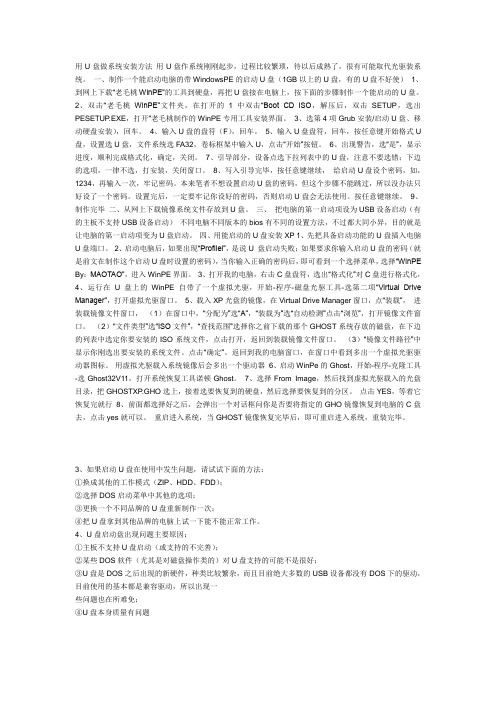
用U盘做系统安装方法用U盘作系统刚刚起步,过程比较繁琐,待以后成熟了,很有可能取代光驱装系统。
一、制作一个能启动电脑的带WindowsPE的启动U盘(1GB以上的U盘,有的U盘不好使)1、到网上下载“老毛桃WinPE”的工具到硬盘,再把U盘接在电脑上,按下面的步骤制作一个能启动的U盘。
2、双击“老毛桃WinPE”文件夹,在打开的1中双击“Boot CD ISO,解压后,双击SETUP,选出PESETUP.EXE,打开“老毛桃制作的WinPE专用工具安装界面。
3、选第4项Grub安装/启动U盘、移动硬盘安装),回车。
4、输入U盘的盘符(F),回车。
5、输入U盘盘符,回车,按任意键开始格式U 盘,设置选U盘,文件系统选FA32,卷标框架中输入U,点击“开始”按钮。
6、出现警告,选“是”,显示进度,顺利完成格式化,确定,关闭。
7、引导部分,设备点选下拉列表中的U盘,注意不要选错;下边的选项,一律不选,打安装,关闭窗口。
8、写入引导完毕,按任意键继续,给启动U盘设个密码,如,1234,再输入一次,牢记密码。
本来笔者不想设置启动U盘的密码,但这个步骤不能跳过,所以没办法只好设了一个密码。
设置完后,一定要牢记你设好的密码,否则启动U盘会无法使用。
按任意键继续。
9、制作完毕二、从网上下载镜像系统文件存放到U盘。
三、把电脑的第一启动项设为USB设备启动(有的主板不支持USB设备启动)不同电脑不同版本的bios有不同的设置方法,不过都大同小异,目的就是让电脑的第一启动项变为U盘启动。
四、用能启动的U盘安装XP 1、先把具备启动功能的U盘插入电脑U盘端口。
2、启动电脑后,如果出现“Profilel”,是说U 盘启动失败;如果要求你输入启动U盘的密码(就是前文在制作这个启动U盘时设置的密码),当你输入正确的密码后,即可看到一个选择菜单,选择“WinPE By:MAOTAO”,进入WinPE界面。
3、打开我的电脑,右击C盘盘符,选出“格式化”对C盘进行格式化,4、运行在U盘上的WinPE自带了一个虚拟光驱,开始-程序-磁盘光驱工具-选第二项“Virtual Drive Manager”,打开虚拟光驱窗口。
简单如何用U盘制作Windows7原版系统安装盘
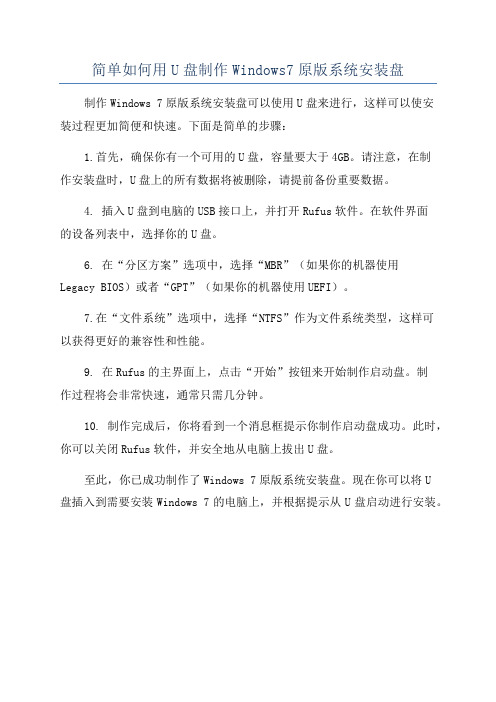
简单如何用U盘制作Windows7原版系统安装盘
制作Windows 7原版系统安装盘可以使用U盘来进行,这样可以使安
装过程更加简便和快速。
下面是简单的步骤:
1.首先,确保你有一个可用的U盘,容量要大于4GB。
请注意,在制
作安装盘时,U盘上的所有数据将被删除,请提前备份重要数据。
4. 插入U盘到电脑的USB接口上,并打开Rufus软件。
在软件界面
的设备列表中,选择你的U盘。
6. 在“分区方案”选项中,选择“MBR”(如果你的机器使用
Legacy BIOS)或者“GPT”(如果你的机器使用UEFI)。
7.在“文件系统”选项中,选择“NTFS”作为文件系统类型,这样可
以获得更好的兼容性和性能。
9. 在Rufus的主界面上,点击“开始”按钮来开始制作启动盘。
制
作过程将会非常快速,通常只需几分钟。
10. 制作完成后,你将看到一个消息框提示你制作启动盘成功。
此时,你可以关闭Rufus软件,并安全地从电脑上拔出U盘。
至此,你已成功制作了Windows 7原版系统安装盘。
现在你可以将U
盘插入到需要安装Windows 7的电脑上,并根据提示从U盘启动进行安装。
u大师u盘pe启动盘制作工具操作教程
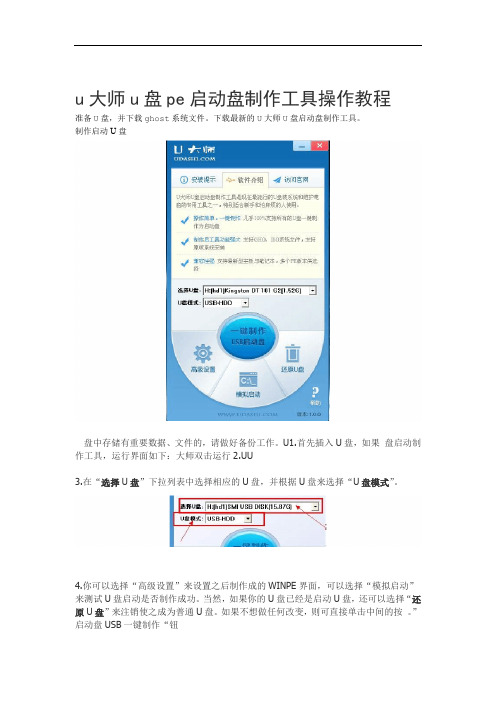
u大师u盘pe启动盘制作工具操作教程准备U盘,并下载ghost系统文件。
下载最新的U大师U盘启动盘制作工具。
制作启动U盘盘中存储有重要数据、文件的,请做好备份工作。
U1.首先插入U盘,如果盘启动制作工具,运行界面如下:大师双击运行2.UU3.在“选择U盘”下拉列表中选择相应的U盘,并根据U盘来选择“U盘模式”。
4.你可以选择“高级设置”来设置之后制作成的WINPE界面,可以选择“模拟启动”来测试U盘启动是否制作成功。
当然,如果你的U盘已经是启动U盘,还可以选择“还原U盘”来注销使之成为普通U盘。
如果不想做任何改变,则可直接单击中间的按。
”启动盘USB一键制作“钮5.弹出提示框,提示U盘重要数据备份,如有重要数据,请先做好备份,若已备份,单击”确定“即可。
盘时,会格式化初始数据,请等待此过程完毕。
如图:U制作启动6.7.制作完成后,弹出提示,单击”确定“即可,此时,若再次插上U盘即可作为启动盘来使用。
.图6 制作完成8.准备镜像文件1、请将您自己的ghost文件copy到U盘GHO目录(如果没有请手工创建)下。
2、将文件名改成auto.gho。
第十.拔出U盘,关闭计算机。
设置U盘启动(有两种方法)第十一.进入WINPE功能选择界面,这里选择2,进入winpe启动界面。
(windows pe系统启动过程会根据电脑配置的不同启动时间也会有所不同,一般启动时间再分钟不等!1-5.进入winpe系统后,运行U大师一键还原备份软件,开始恢复操作系统!选择你要恢复的系统文件,选择系统安装磁盘,选择完后点击确定,如下图图13 电脑自动完成安装等待安装完成,重新启动电脑,拔下U盘,电脑会按照正常的硬盘启动!静静的等待系统恢复的过程吧!。
如何用U盘之家U盘启动盘制作工具实现U盘装系统(Ghost版)

若你有一个U盘,本文就带你实现如何来U盘装系统,完全丢掉你的光驱。
需要的环境:本文制作出来的引导方式为USB-HDD或USB-ZIP,无需量产,U盘无任何风险。
U盘:1G以上(主要存放引导文件和Ghost系统)制作工具:U盘之家启动盘制作工具(u盘启动盘制作工具)Ghost系统:深度6.2(别的也可以,到网上可以下载很多)第一步、下载U盘之家启动盘制作工具(u盘启动盘制作工具)点此下载,并安装下载下来的是一个压缩包,这个时候需要解压,解压出来就是一个安装包,那么就开始安装点下一步直到安装完成,完成后会在桌面上创建一个快捷方式,直接运行它(WIN7用户需要以管理员身份运行)。
U盘之家启动制作工具程序界面二、通过U盘之家启动制作工具制作U盘启动插入你的U盘,若有重要数据,请先备份,因为制作过程中会重新格式化U盘。
待备份完成后,可以在U盘之家启动制作工具程序上看到你的U盘信息,我们选择USB-HDD模式(若要给很老的电脑安装,可以选择USB-ZIP模式),直接点"开始制作",具体完成时间视你的U盘写入速度而定,待完成后,程序会提醒你制作成功,这个时候为了你的U盘安全,你可以点击"移除"按钮将U盘安全移除。
这个时候U盘启动已经制作完成了,你通过磁盘管理可以看到U盘容量的变化可以看到有231M容量未分配,这就是U盘的引导分区。
隐藏分区,完全不怕病毒破坏。
三、下载Ghost系统Ghost系统就太多了。
为了避免去升级程序以及卸载不喜欢的程序,我们一般推荐去下载精简版,如深度6.2精简版等。
网上就太多了,视自己的偏好去下载吧。
下载完成后,在U盘可见分区(可移动磁盘)创建一个Ghost的目录,将下载的系统拷贝进(.GHO格式文件)去;路径最好是Ghost/SYSTEM.GHO 格式,如果这样存放,可以通过引导后第一界面直接安装系统,而不需要进PE操作。
四、设置电脑BIOS通过U盘引导电脑启动将U盘插进需要安装系统的电脑,进BIOS设置第一启动模式为USB-HDD。
- 1、下载文档前请自行甄别文档内容的完整性,平台不提供额外的编辑、内容补充、找答案等附加服务。
- 2、"仅部分预览"的文档,不可在线预览部分如存在完整性等问题,可反馈申请退款(可完整预览的文档不适用该条件!)。
- 3、如文档侵犯您的权益,请联系客服反馈,我们会尽快为您处理(人工客服工作时间:9:00-18:30)。
不同BIOS设置U盘启动方法
1、Phoenix – AwardBIOS(2010年之后的电脑):下图1:开机按Del键进入该BIOS设置界面,选择高级BIOS设置:Advanced BIOS Features
上图2:高级BIOS设置(Advanced BIOS Features)界面,首先选择硬盘启动优先级:Hard Disk Boot Priority
上图3:硬盘启动优先级(Hard Disk Boot Priority)选择:使用小键盘上的加减号“+、-”来选择与移动设备,将U盘选择在最上面。
然后,按ESC键退出,回到图2的设置界面。
上图4:再选择第一启动设备(First Boot Device):该版本的BIOS这里没有U盘的“USB-HDD”、“USB-ZI P”之类的选项,经尝试选择移动设备“Removable”不能启动,但选择“Hard Disk”可以启动电脑
2、旧的Award BIOS(2009年电脑主板):下图1:开机按Del键进入该BIOS设置界面,选择高级BIOS设置:Advanced BIOS Features
上图2:高级BIOS设置(Advanced BIOS Features)界面,首先选择硬盘启动优先级:Hard Disk Boot Priority 。
上图3:硬盘启动优先级(Hard Disk Boot Priority)选择:使用小键盘上的加减号“+、-”来选择与移动设备,将U盘选择在最上面。
然后,按ESC键退出,回到图2的设置界面。
上图4:在第一启动设备(First Boot Device)这里,有U盘的USB-ZIP、USB-HDD之类的选项,我们既可以选择“Hard Disk”,也可以选择“USB-HDD”之类的选项,来启动电脑。
3、2002年电脑主板的一款BIOS:下图1 选择Boot菜单界面设置U盘启动
上图2 :启动优先级设备选择(Boot Device Priority)在第一启动设备(1st Boot Device)里选择U盘
如果在图1的硬盘驱动器“Hard Disk Drives”里面还没选择U盘为第一启动设备,那么这里就不存在和显示U盘,如上图2所示,但可以选择移动设备“Removable Dev.”作为第一启动设备;
如果先在“Hard Disk Dr ives”里面选择U盘为第一启动设备,如图3所示,那么这里就会显示有U盘,那就选择U盘为第一启动设备,如图4所示。
上图3 硬盘驱动器“Hard Disk Drives”选择:选择U盘为第一启动设备“1st Drive”
上图4 :当我们首先在图3的硬盘驱动器“Hard Disk Drives”中选择U盘为第一启动设备“1st Drive”以后,启动优先级设备选择(Boot Device Priority)里面才会显示U 盘,然后我们优先选择U盘作为第一启动设备(1st Boot Device)。
